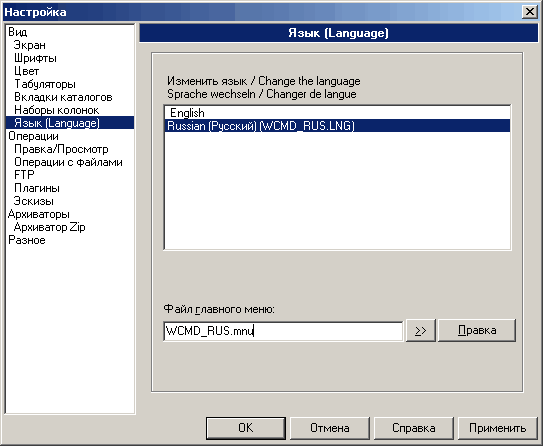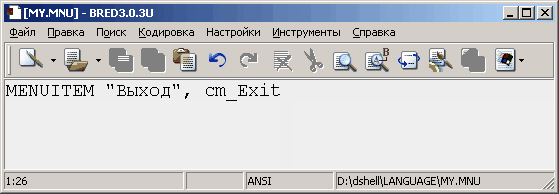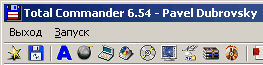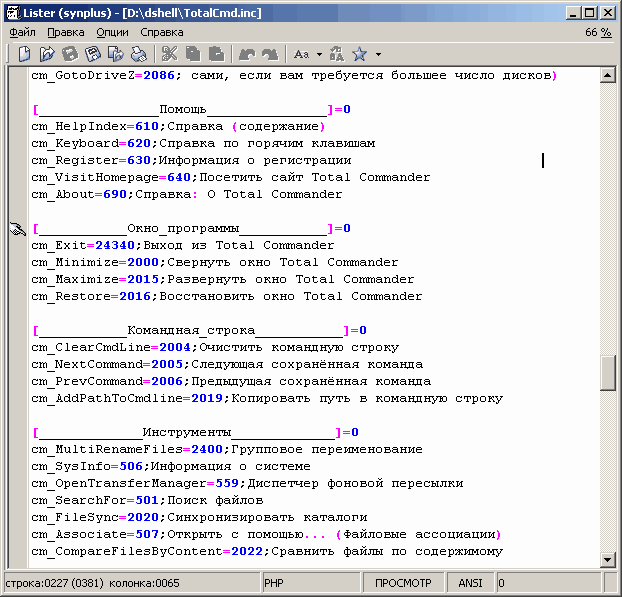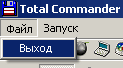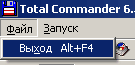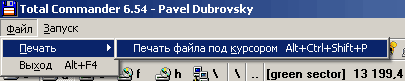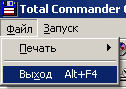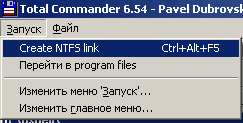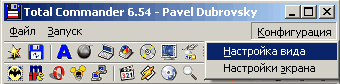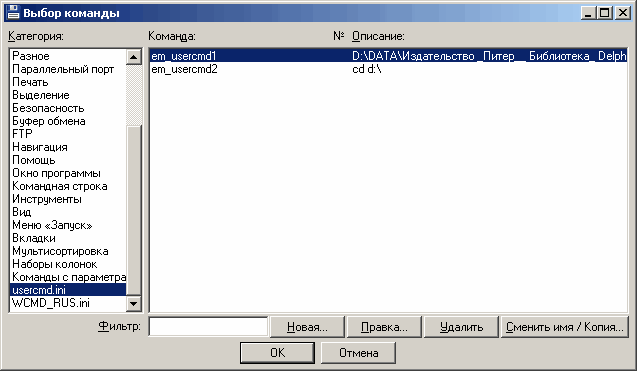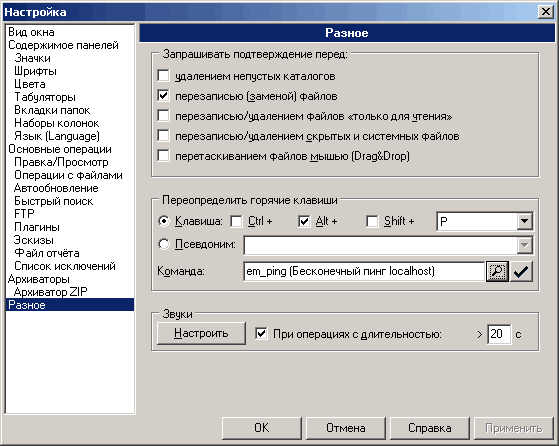Мы просто "вкладываем" код ещё одной выпадающей менюшки внутрь выпадающей. После того, как понимаешь всю простоту такого решения, хочется побаловаться, сделав нечто вроде этого:
Побаловались - и хватит :), осталось последнее, что нам нужно знать. Это - три директивы SEPARATOR, STARTMENU и HELP_BREAK.
Делим, стартуем, и ещё раз делим
SEPARATOR предназначается для вставки горизонтальных разделителей между пунктами выпадающих меню (между пунктами основного меню вставляться не может). Применяется всегда в связке со словом MENUITEM, лучше всего это уяснить, взглянув на код: